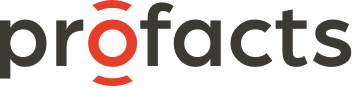Het Business Dashboard is hét all-in-one-platform voor je bank- en verzekeringszaken. Je beheert en registreert er heel wat zaken mee. Zo is het dashboard optimaal afgestemd op je noden en gaat je bedrijf 24/7 vooruit.
Het KBC Business Dashboard: overzichtelijk, op maat, flexibel en sterk beveiligd
- Eén overzichtelijk platform voor je dagelijkse professionele bankzaken, en toegang tot je professionele verzekeringen
- Personaliseerbaar op basis van je voorkeuren
- Autonoom en flexibel, je kunt professionele bankzaken en verzekeringen 24/7 vooruit doen gaan
- Beveiligde toegang op maat van je vennootschap
Handige beheersfuncties
Als beheerder heb je meer bevoegdheden. Dat geeft je de vrijheid om sneller te schakelen in je veranderende organisatie en in het beheer van je professionele bankzaken en verzekeringen.
Via Instellingen kan je als beheerder eenvoudig aanpassingen uitvoeren. Hieronder vind je meer informatie over deze handige beheersfuncties.
- Elke beheerder heeft de autonomie en vrijheid om een aantal administratieve zaken snel en flexibel aan te passen, rechtstreeks in het KBC Business Dashboard.
- Als beheerder op het KBC Business Dashboard kun je een nieuwe beheerder aanduiden of een bestaande verwijderen.
- We stellen alles in het werk om aanvragen en activeringen maximaal digitaal te laten verlopen en we beperken het aantal handtekeningen die nodig zijn voor de goedkeuring.
Een portaal met al je beheersfuncties
Beheerders vinden vanaf nu alle beheersfuncties via Instellingen:
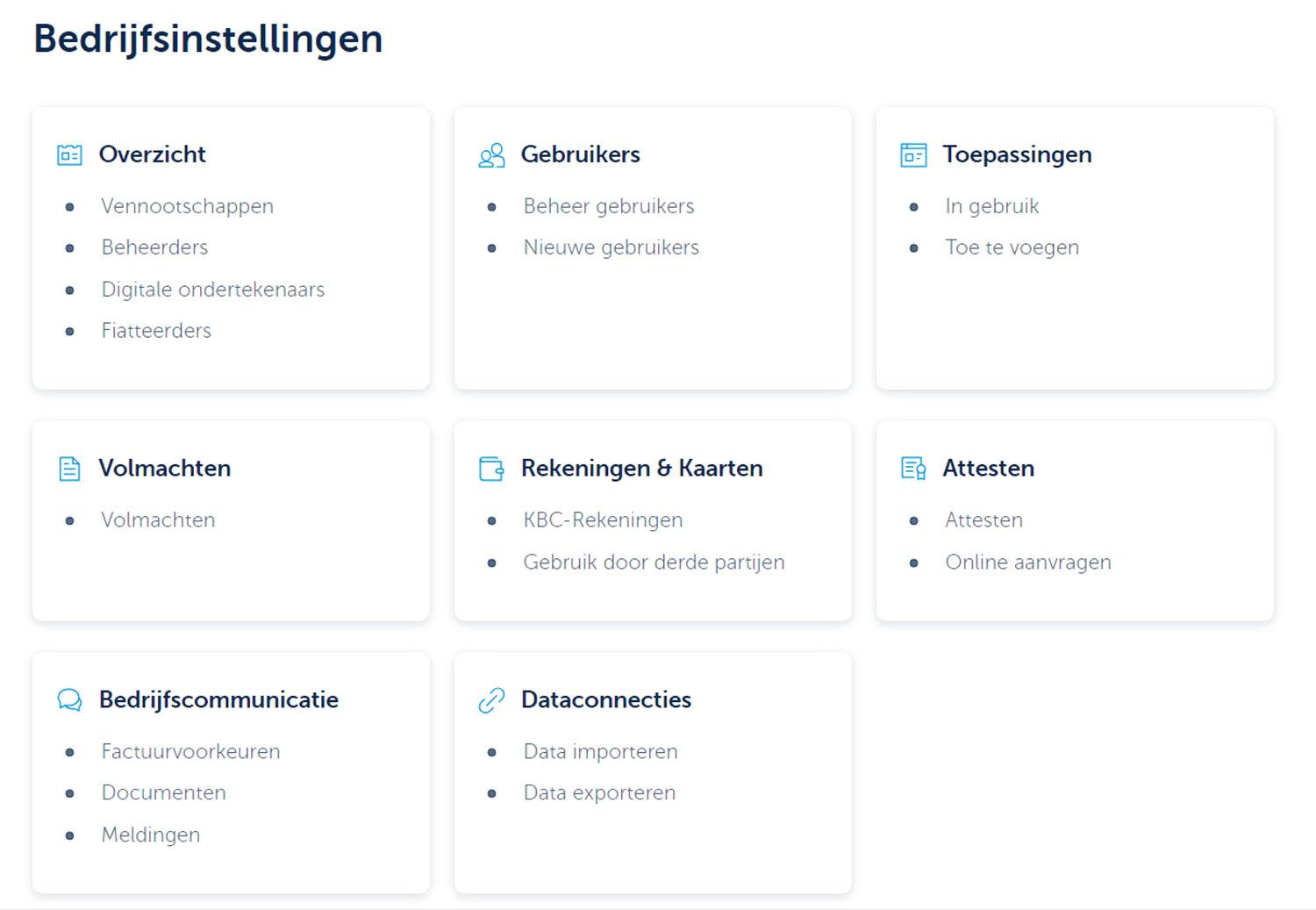
Een overzicht van wat je als beheerder allemaal kunt
Gebruikers beheren
Werkt je vennootschap al met het KBC Business Dashboard en een van de achterliggende applicaties, zoals KBC-Online for Business, Go&Deal Pro, Inzichten Werkkapitaal, ComFin Touch,...?
Als beheerder kun je zelf een nieuwe collega toegang geven tot deze toepassingen.
- Is de collega reeds bekend bij KBC?
Na aanvraag door jou als beheerder kan deze nieuwe gebruiker meteen aan de slag met het Business Dashboard. - Is de collega nog niet bekend bij KBC?
Ook deze gebruiker kun je toevoegen. De nieuwe gebruiker werkt die aanvraag vervolgens digitaal af door een aantal gegevens te bevestigen. Snel en veilig!
Een nieuwe gebruiker kun je een beveiligingsmethode op maat toekennen. Een bestaande gebruiker kun je een andere beveiliging toekennen.
Ja, je kunt ook een gebruiker verwijderen.
Kies voor een dashboard op maat
Voeg je als beheerder een gebruiker toe aan Online For Business? Dan kies je voortaan uit 7 aparte modules. Nadien pas je eenvoudig per gebruiker de modules en de onderliggende functies aan.
(Instellingen > Bedrijfsinstellingen > Gebruikers > Online for Business)
Je leest hieronder meer over de verschillende modules en functies.
Met deze module kan de gebruiker betalingen klaarzetten, digitaal tekenen en begunstigden beheren. Je hebt wel altijd specifieke volmachten nodig om verrichtingen geldig te tekenen.
Deze functies kun je voor de gebruiker toevoegen of wijzigen:
- Overschrijvingen
Gemakkelijk en overzichtelijk betalen. Schrijf geld van je zakelijke rekening over naar eigen rekeningen of rekeningen van derden. Zowel Europese als internationale overschrijvingen zijn mogelijk.
- Overschrijven vanuit buitenlandse rekeningen (TFB)
Schrijf geld over van je buitenlandse rekeningen bij KBC-branches (TFB) naar eigen rekeningen of rekeningen van derden.
- Beheer begunstigden TFB
Bewaar regelmatig terugkomende begunstigden van je buitenlandse rekeningen bij KBC-branches (TFB). Zo kun je nadien de gegevens van deze begunstigden automatisch ophalen om betalingen uit te voeren. Of bewerk/verwijder de gegevens van reeds bewaarde begunstigden.
- Periodieke opdrachten
Automatiseer regelmatig terugkerende betalingen aan leveranciers (periodieke opdrachten). Zo hoef je er niet aan te denken en betaal je altijd op tijd. Beheer je periodieke opdrachten.
- Betalen via domiciliëring
Geef een leverancier de toestemming om lopende facturen direct te innen via KBC. Het bedrag gaat automatisch van je zakelijke rekening.
- Bestanden met betalingen opladen
Hier kun je betalingsbestanden die je met het boekhoudpakket gemaakt hebt, uploaden, tekenen en laten verwerken door de bank.
- Bestanden met domiciliëringen/LCR opladen
Hier kun je inningsbestanden die je met het boekhoudpakket gemaakt hebt, uploaden, tekenen en laten verwerken door de bank.
- Mandatenbeheer
Mandaten zorgen voor een automatische vereffening van openstaande facturen van je klanten en dergelijke. Beheer je mandaten en maak eenvoudig invorderingsbestanden voor Europese domiciliëringen aan.
Met deze module kan de gebruiker rekeninginformatie raadplegen, elektronisch berichtgeving ontvangen (CODA, Swift of XML) en nieuwe rekeningen aanvragen.
Deze functies kun je voor de gebruiker toevoegen of wijzigen:
- Rubriekrekeningen
Creëer een duidelijk onderscheid tussen eigen vermogen en gelden van derden. Open, sluit en beheer je rubriekrekeningen (rekening voor een specifiek dossier of een bepaalde klant).
- Intraday rekeninginformatie
Daginformatie
Met de module Beleggen krijgt de gebruiker zicht op de termijnbeleggingen en effectenrekeningen.
Deze functies kun je voor de gebruiker toevoegen of wijzigen:
- Rapport vermogensbeheer
Wordt je portefeuille beheerd door KBC Asset Management? Dan vind je hier de maandrapporten met onder meer de rendementsberekening, posities en transacties.
Met de module Volmachten kan de gebruiker de volmachten op rekeningen raadplegen en wijzigingen aanvragen. Voor het goedkeuren van wijzigingen moet er wel een collega worden aangesteld met fiateringsbevoegdheid.
Meer info vind je hier.
Met de module Kaarten kan de gebruiker een nieuwe debet- en/of kredietkaart aanvragen.
Deze functies kun je voor de gebruiker toevoegen of wijzigen:
- Kaarttransacties raadplegen
Hier kun je de verrichtingen van je kredietkaart(en) bekijken en een kopie van je uitgavenstaat opvragen.
- Kaartinstellingen raadplegen
Hier vind je de instellingen van je betaalkaarten:
- Limieten (alleen voor debetkaarten)
- Betalen op het internet
- Internationaal kaartgebruik
- Contactloos betalen
- Beheer kaartinstellingen
Hier kun je de instellingen van je betaalkaarten aanpassen:
- Limieten (alleen voor debetkaarten)
- Betalen op het internet
- Internationaal kaartgebruik
- Contactloos betalen
- Prepaidkaart laden
Hier kun je je KBC-Business Prepaid Kaart(en) herladen.
Na activatie van de module Verzekeringen kun je voor de gebruiker specifieke functies toevoegen of wijzigen.
- Patrimonium
- De polis raadplegen
Hier vind je je informatie per polis (zoals waarborgen en premiegegevens). - Schade aangeven
Ben je verzekerd tegen schade en liepen je gebouwen onverwachts schade op? Doe dan hier vlot online de schadeaangifte.
- De polis raadplegen
- Bedrijfswerking
- De polis raadplegen
Hier vind je je informatie per polis (zoals waarborgen en premiegegevens). - Schade aangeven
Ben je verzekerd tegen schade en liepen bijvoorbeeld je machines onverwachts schade op? Doe dan hier makkelijk online de schadeaangifte.
- De polis raadplegen
- Voertuigen
- De polis raadplegen
Hier vind je je informatie per polis (zoals waarborgen en premiegegevens). - Schade aangeven
Ben je verzekerd tegen schade en liepen je voertuigen onverwachts schade op? Doe dan hier makkelijk online de schadeaangifte.
- De polis raadplegen
- Personen
- De polis raadplegen
Hier vind je je polisinformatie, zoals waarborgen en premiegegevens. - Schade aangeven
Hier kun je een ongeval aangeven, bewaarde aangiften afwerken en documenten digitaal versturen naar KBC Verzekeringen (CBC Assurances). - Overzicht ongevallen
Hier kun je je aangiften opvolgen, preventie-info bekijken en documenten voor je schadedossier digitaal versturen naar KBC Verzekeringen (CBC Assurances).
- De polis raadplegen
- Groepsverzekering en hospitalisatie
- Overzicht groepsverzekeringen
Hier vind je alles over je groepsverzekeringspolis(sen), zoals de verzekerde categorie en de waarborgen. Voor elke aangeslotene zie je de persoonlijke en professionele gegevens (o.a. loon), opgebouwde pensioenreserves, premies en waarborgen. - Documenten en bestanden
Hier vind je bestanden en documenten over je groepsverzekering en/of collectieve hospitalisatieverzekering, zoals premieoverzichten (incl. lonen). Je kunt ook je e-mailadres toevoegen, dan ontvang je een bericht wanneer er een nieuw document klaarstaat. - Beheer werknemers
Hier kun je nieuwe werknemers aansluiten in de groepsverzekering. Je kunt de gegevens van een aangesloten werknemer ook wijzigen, zoals bij een uitdiensttreding, adreswijziging of wijziging van het tewerkstellingspercentage.
- Jaarlijks registreren lonen werknemers
Hier kun je tijdens de periode van het jaarlijkse beheer nieuwe lonen registreren voor de groepsverzekeringspolis en de lonen raadplegen. - Beheer meldingen
Hier kan je het e-mailadres (maximaal 3 e-mailadressen) instellen waarnaar een notificatiemail gestuurd moet worden zodra een nieuwe document beschikbaar is.
- Overzicht groepsverzekeringen
Met de module Financieren krijgt de gebruiker zicht op de kredieten van je bedrijf. Om kredieten te zien en op te nemen zijn er aparte volmachten nodig.
Deze functies kun je voor de gebruiker toevoegen of wijzigen:
- Investeringskrediet opnemen
Een bedrijfsinvestering gepland? Gebruik het investeringskrediet om deze uitgave te financieren. Maak een keuze uit het ruime aanbod van terugbetalingsmogelijkheden en bepaal de looptijd. Interesten en kosten zijn fiscaal aftrekbaar.
- Rapporten voor lokale overheden
Vraag als lokale overheid rapporten op van je commerciële kredieten. Gebruik het elektronische rapport en laad het op in het systeem van je gemeente.
Toepassingen beheren via instellingen
Je kunt alle toepassingen vlot online aanvragen via je instellingen in het KBC Business Dashboard.
Het aanvraag- en goedkeuringsproces van Go&Deal Pro, eDocBox, KBC Invest for Business, ComFin Touch, KBC Business, Duurzaamheid en Inzichten werkkapitaal wordt ook 100% digitaal verwerkt, zonder tussenkomst van het kantoor.
- Je kunt zelf een bijkomende vennootschap toevoegen aan de toepassing, als deze vennootschap al gekend is binnen de Business Dashboard Overeenkomst. Eén adres: je instellingen.
- Wil je aan een toepassing een volledig nieuwe vennootschap toevoegen die nog niet gekend is via de Business Dashboard Overeenkomst? Dat kan ook, maar in dat geval helpt het kantoor je graag verder.
Als beheerder kun je inderdaad via je instellingen een extra beheerder toevoegen aan een toepassing. Deze nieuwe beheerder is meteen ook beheerder van het KBC Business Dashboard en kan, net als jij, meer autonoom administratieve zaken uitvoeren via zijn instellingen.
Volmachten op rekeningen raadplegen
- Iedere beheerder van het KBC Business Dashboard kan eenvoudig volmachten opzoeken en raadplegen, rechtstreeks vanuit zijn of haar KBC Business Dashboard.
- Dankzij de handige filterfunctie zoek je snel op volmachthebber of rekening.
Tip: je kunt ook andere KBC-Online for Business-gebruikers hiertoe toegang geven. - Wil je niet alleen volmachten opzoeken en raadplegen, maar ook beheren? Dan neem je het best contact op met je kantoor. Zij vertellen je alles over de gratis e-volmachtentoepassing, waarmee je online en realtime volmachten raadpleegt, wijzigt en schrapt.
Attesten aanvragen
- Attest 10-jarige aansprakelijkheid
- Attest arbeidsongevallen
- Attest bevestiging identiteit rekeninghouder
- Attest jaarverslag interne dienst voor preventie
- Notoriëteitsverklaring
- Revisorenattest
Communicatie
We versturen documenten standaard digitaal naar het bedrijf. Als beheerder, wettelijke vertegenwoordigers en full mandaathebbers kun je die makkelijk bekijken in het documentenoverzicht van je Business Dashboard.
Het gaat hier over documenten voor alle vennootschappen in je Business Dashboard, zoals kredietcontracten, attesten, facturen en wettelijke communicatie.
Als beheerder kun je een e-mailadres instellen om een e-mail te ontvangen bij volgende gebeurtenissen:
- Vastgelopen betaling
- Ontvangst van belangrijke of wettelijke documenten
Een extra troef
Je kunt als beheerder een koppeling maken met je boekhoudpakket.
Heb je nog vragen over het KBC Business Dashboard, of zoek je meer info? Lees dan zeker de veelgestelde vragen via de link hieronder.
Hulp nodig met
- KBC Touch? Contacteer ons elke werkdag tussen 08.00 en 22.00 uur GMT+1 en op zaterdag tussen 09.00 en 17.00 uur GMT+1.
- Telefoon (België): 016 43 25 07
- E-mail: kbc.helpdesk@kbc.be
- KBC Mobile? Contacteer ons elke werkdag tussen 08.00 en 17.00 uur GMT+1 en op zaterdag tussen 09.00 en 17.00 uur GMT+1.
- Telefoon (België): 016 43 25 07
- E-mail: kbc.helpdesk@kbc.be
- KBC Business Dashboard, KBC-Online for Business of KBC Business? Contacteer ons elke werkdag tussen 08.00 en 17.00 uur GMT+1.
- Telefoon (België): +32 16 43 25 23
- E-mail: o4bcorporate@kbc.be
- Isabel? Contacteer ons gerust elke werkdag tussen 08.00 en 17.00 GMT+1.
- Telefoon: +32 16 43 25 16
- E-mail: isabel@kbc.be
- KBC Reach of KBC-Flexims? Contacteer ons elke werkdag tussen 08.00 en 17.00 uur GMT+1.
- Telefoon: +32 16 43 25 32
- E-mail: ebc.desk@kbc.be of flexims.desk@kbc.be
- ComFin Touch? Contacteer ons elke werkdag tussen 08.30 en 16.30 uur GMT+1. (Vrijdag: 08.30-15.30 uur)
- Telefoon: +32 2 645 38 70
- E-mail: helpdesk@comfintouch.com
Aanmelden in KBC Reach, Go&Deal Pro, KBC-Flexims, eDocumentbox, of KBC-Online for Business?
Klik op de blauwe knop 'Aanmelden' bovenaan deze pagina en kies dan voor het 'Business Dashboard'.
Wil je iets faxen?
Dat kan naar +32 3 283 39 50.